آموزش ساخت فایل و فولدر جدید در سی پنل
فهرست مطالب
گروه فنی رایانه کمک در این صفحه آموزش ساخت فایل و فولدر در سی پنل را به شما عزیزان ارائه میدهد.
اول از همه بهتر است بدانیم که ایجاد فولدر یا دایرکتوری جدید در هاست چه کاربردی دارد؟
خب ما با این ویژگی می توانیم دایرکتوری های جدیدی را در هاست ایجاد کنیم و در هر کدام از آن دایرکتوری ها فایل هامون را قرار دهیم ، به طور مثال فرض کنید که آدرس وب سایت ما rayanekomak.com است و میخواهیم که یک وب سایت جداگانه از سایت اصلی داخل همان هاست با آدرس rayanekomak.com/blog بسازیم خب برای این کار ما باید یک folder جدید داخل هاست خود بسازیم و محتویات سایت جدید را درون آن بریزیم.
خب این کاربری ساخت فولدر بود اما کاربرد فایل جدید به چه صورت است؟
با این ویژگی میتوانیم خیلی راحت تر از داخل کامپیوتر خود داخل هاست یک فایل با پسوند دلخواه خود ایجاد کنیم و درون آن فایل کد های مورد نظر خود را بگذاریم و با آن یک صفحه جدید داخل سایت خود بسازیم.
حالا بهتره برویم سراغ ساخت دایرکتوری یا فولدر جدید در سی پنل ، برای آن اول از همه از روش آموزش چگونگی ورود به سی پنل وارد هاست سی پنل سایت خود شوید و از قسمت files بر روی ابزار file manager کلیک کنید.
با کلیک بر روی File manager وارد دایرکتوری home هاست سایت خود میشوید که محل قرار گرفتن فایل ها و تنظیمات اسای سی پنل است پس حتما توصیه میکنم در این صفحه هیچ وقت تغییراتی انجان ندهید.
Public_html جایی است که در آن میتوانید هر کاری که میخواهید را انجام دهید ، پس وارد این صفحه شوید.
لازم به ذکر است که هرچیزی که در public_html قرار بدهید قابلیت آن را دارد که در نسخه نمایشی سایت شما برای کاربرانتان نمایش داده شود، پس برای ساخت دایرکتوری یا فولدر جدید برروی folder کلیک کنید.
نام فولدر موردنظر خود را وارد کنید و در قسمت بعد مسیر فولدر شما را نشان میدهد و میشود آن را تغییر داد ولی باید توجه داشت که برای مدیریت دایرکتوری که در حال ساخت آن هستید هر بار باید وارد public_html شویم تا به فولدر ساخته دسترسی داشته باشید، پس برای ایجاد آن create new folderرا کلیک کنید.
همان طور که مشاهده میکنید یک فولدر جدید داخل آن با نام site وجود دارد.
چیزی که باید الان بدانید این است که اگر بخواهید در سایت خود به فولدر ساخته شده دسترسی داشته باشید باید به آخر آدرس سایت خود / اضافه کنید و نام فولدر موردنظرتان را وارد کنید ، چون نام دامنه ما rayanekomak.com است داخل مرورگر آن را وارد میکنیم و آخر آن / میزنیم و site را مینویسیم و سپس اینتر را کلیک میکنیم.
اگر با این حال با خطای 403 یا forbidden در هاست سی پنل موجه شدید چگونه آن را برطرف کنید؟
این خطا به این معناست که دسترسی به این مسیر از سایت ممنوع است ، نکته خیلی مهمی که باید بدانید این است که اگر هاست لینوکس سایت شما امینت خوبی داسته باشد نباید وقتی که آدرس مسیر یکی از فولدر های سایت را در اینترنت وارد میکنید محتویات و فایل های آن به صورت لیست نمایش داده شود، زیرا در این صورت هکر ها به راحتی میتوانند متوجه شوند چه چیز هایی در هاست سایت شما وجود دارد و یکی یکی آسیب پذیری محتویات سایت شما را آزمایش میکنند تا در نهایت راهی برای نفوذ کردن به هاست شما پیدا کنند ، پس نتیجه میگیریم ما تنها در صورتی میتوانیم آدرس rayanekomak.com/site را داخل اینترنت ببینیم که یک فایل اجرایی در این مسیر از سایت ما وجود داشته باشد.
چگونه فایل های html و php در سی پنل بسازیم؟
ابتدا باید بدانیم فایل اجرایی چیست ، فایل اجرایی فایلی است که با نام index.html و index.php که تنها در صورتی دایرکتوری هایی از سایت داخل اینترنت و داخل مرورگر برای کاربران اجرا میشود که در یک فایل اجرایی وجود داشته باشد، این فایل ها وظیفه دارند که با به کار گیری فایل ها و فولدر های داخل یک دایرکتوری از هاست ، نتیجه نهایی را به کاربر نشان دهند ، پس تا زمانی که یک فایل اجرایی داخل یک دایرکتوری از هاست وجود نداشته باشد آن مسیر نباید داخل مرورگر اجرا شود ، حال برای ساهت یک فایل اجرایی دوباره داخل public_html شوید و وارد دایرکتوری site که در مرحله قبل ساخته بودیم میشویم .
همان طور که در تصویر زیر مشاهده میکنید هیچ فایل اجرایی در این قسمت وجود ندارد.دکمه file را کلیک کنید.
در new file نام فایل خود را بنویسید فقط باید توجه داشته باشید که وقتی نام فایل را مینویسید میتوانید پسوند فایل خود را با گذاشتن یک نقطه یا همان دات مشخص کنید . در قسمت بعد هم مسیر فایل ساخته میشود.
دکمه create new file را کلیک کنید تا فایل ایجاد شود.
آیا با نوشتن کد html هم میتوان فایلی داخل هاست سی پنل اجرا کرد؟
برای مشاهده نهایی دوباره آدرس rayanekomak.com/site را داخل مرورگر وارد کنید و اینتر را بزنید ، همانطور که میبینید دیگر خطای forbidden نشان داده نمیشود و به جای آن یک صفحه سفید نمایش داده میشود.
دوباره وارد public_html سایت خود شوید و پوشه site را کلیک کنید تا وارد آن شوید، در اینجا میتوانیم فایل index.html را ببینیم ، این فایل را هم کلیک راست کنید و گزینه edite را بزنید.
در این صفحه چیزی وجود ندارد به همین علت است که سایت یک صفحه سفید خالی نشان میدهد ، خب حالا میخواهیم برای امتحان مقداری کد HTML وارد این قسمت کنیم تا بتوانیم نتیجه نهایی آن را داخل مرورگر ببینیم، کد ها را در اینجا paste میکنیم ، کد ها داخل بدنه یا همان body نوشتیم welcome to my site ، اگر کد ما درست باشد ای پیغام باید در مرورگر نیز نمایش داده شود.
گزینه save changes را میزنیم.
دوباره آدرس rayanekomak.com/site را در مرورگر مینویسیم و اینتر میزنیم تا نتیجه آخر و نهایی را ببینیم .
البته شما مجبور نیستید که همیشه با کد نویسی فایل اجرایی سایت خود را ایجاد کنید، در واقع اگر از سیستم مدیریت محتوا هایی
مانند ورد پرس یا جوملا استفاده کنید، هردو جزء نرم افزار های محبوب هستند و به صورت خودکار بعد از نصب شدن بر روی سایتتان ، برای شما فایل های اجرایی بسیار پیشرفته ای را ایجاد می کتتد، پس برای راه اندازی سایت داخل یکی از دایرکتوری های هاست خود میتوانید اول یک فولدر جدید در هاست سایت خود بسازید و بعد یک سیستم مدیریت محتوا مانند وردپرس داخل آن فولدر از هاست آپلود کنید و در نهایت میتوانید ورد پرس را در آن مسیر از سایت خود نصب کنید.
جهت رفع مشکلات رایانه و حل مشکلات تلفن همراه خود کافیست با کارشناسان مجرب رایانه کمک تماس گرفته و به صورت شبانه روزی از خدمات غیر حضوری رایانه کمک بهره مند شوید.
شماره های تماس از سراسر کشور:
9099071540 (تلفن ثابت)
021-7129 ( تلفن ثابت و همراه)

چقدر این مطلب مفید بود ؟
یک ستاره پنج ستاره
میانگین رتبه 0 / 5. تعداد امتیازات 0
تا کنون امتیازی ثبت نشده است . (اولین نفر باشید)




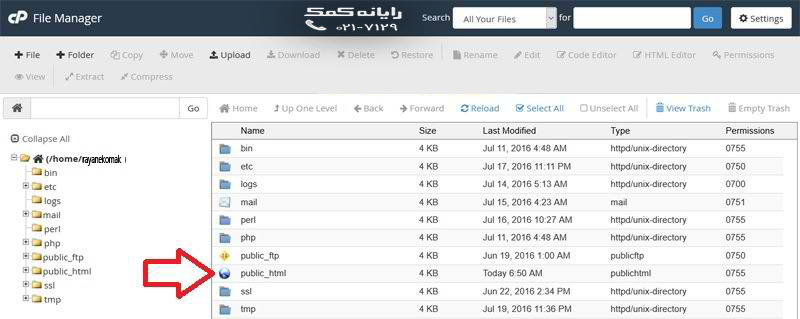
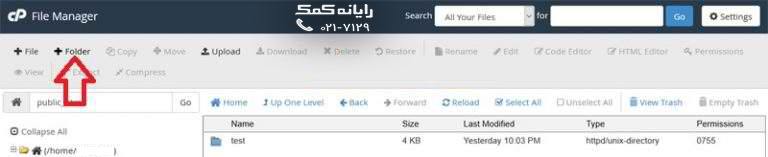
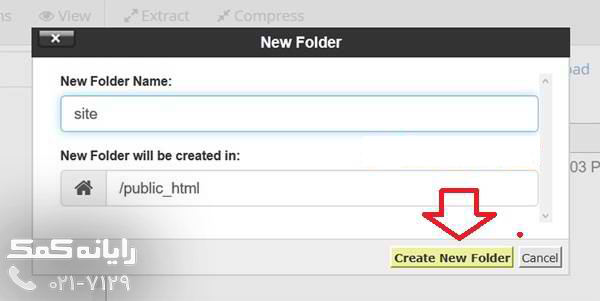




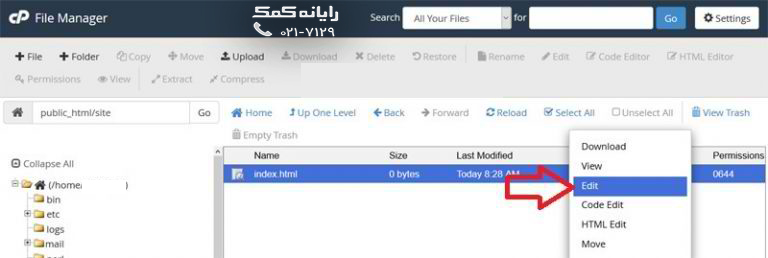
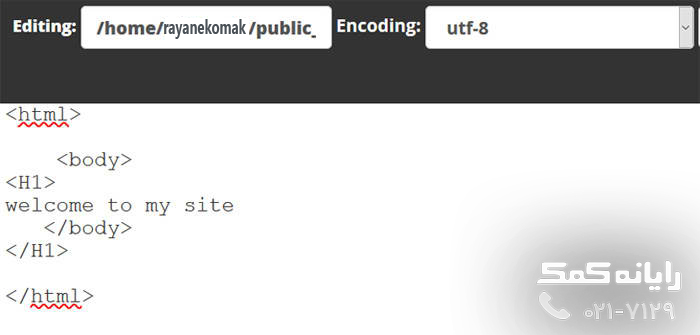
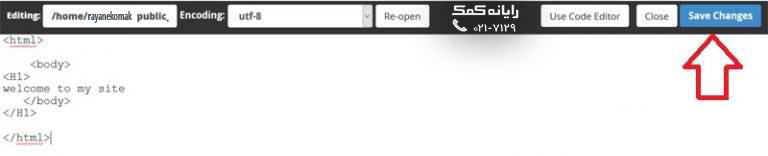




 ورود به هاست های مختلف |تعمیر لپ تاپ در محل
ورود به هاست های مختلف |تعمیر لپ تاپ در محل